Használja a Windows tűzfalat egy program letiltásához az Internet hozzáférésből

Kép: Dennis Calvert
Telepített valaha olyan programot, amelyet csak Ön végezszükséges offline használatra, de ragaszkodott ahhoz, hogy megpróbáljon csatlakozni az internethez? Körülbelül négy évvel ezelőtt megmutattuk, hogyan lehet engedélyezni a programokat a Windows tűzfalon keresztül. Ezúttal megmutatjuk, hogyan blokkolhatjuk őket ezzel a Windows 7 és 8 rendszerben.
Ha nem biztos abban, hogy melyik programhoz fér hozzáaz internet, ennek egyik egyszerű módja a Windows Resource Monitor megnyitása. Ezt úgy lehet megtenni, ha a „start” menüpontban keresi a „resmon” elemet, vagy beírja a „resmon” menüpontot a Futtatás mezőbe (Windows Key + R). Ebben a példában észrevettem, hogy a Minden alkalmazás hálózati tevékenységet folytat, és blokkolni fogom, hogy megbizonyosodjon arról, hogy nem küld semmilyen adatot a számítógéptől.
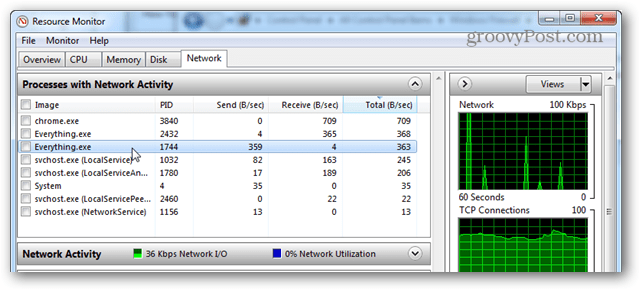
Az induláshoz meg kell nyitnunk a Windows tűzfalat. Ennek egyik gyors módja a Vezérlőpult. Csak kattintson a Windows tűzfal ikonra.
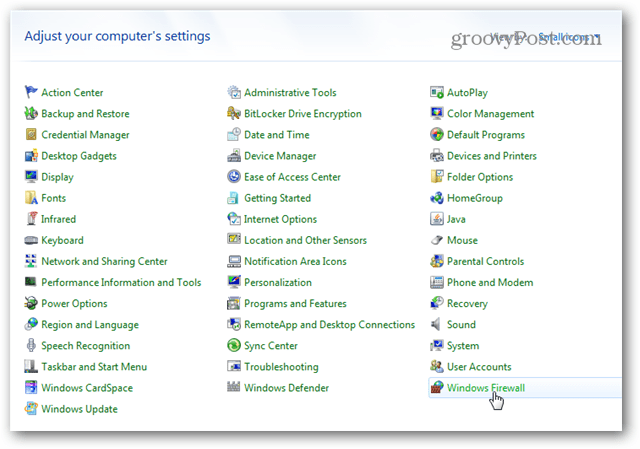
A Tűzfal oldalon kattintson a Speciális beállítások elemre.
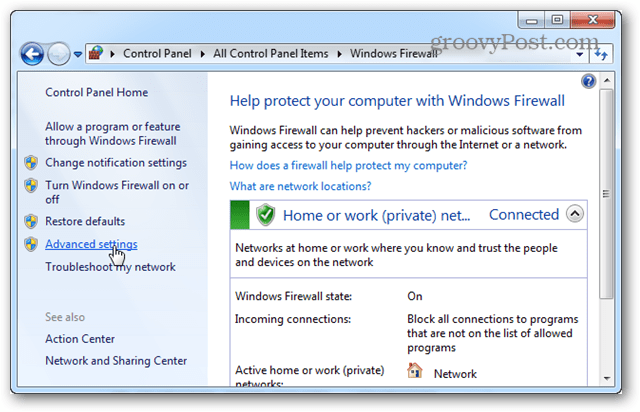
Itt kiválaszthatja, hogy melyiket blokkoljaelső: bejövő vagy kimenő. Ami azt illeti, azt gondolom, hogy a legtöbb alkalmazás számára általában elegendő a kimenő blokkolása. Ha a kimenő összeköttetések blokkolva vannak, ez azt jelenti, hogy az alkalmazás semmilyen adatot nem küldhet távoli szerverre az interneten valahol. Természetesen, ha aggódik a sávszélesség, akkor valószínűleg mindkettőt blokkolni kell. Mindenesetre a kettő blokkolása ugyanaz, tehát csak az egyiket fedezem le.
Kattintson az Új szabály… gombra.
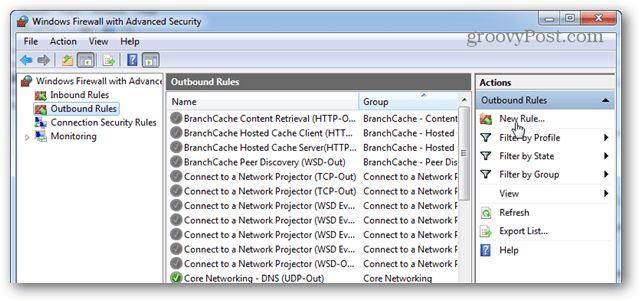
A Szabály típusához válassza a „Program” pontot és kattintson a Tovább gombra.
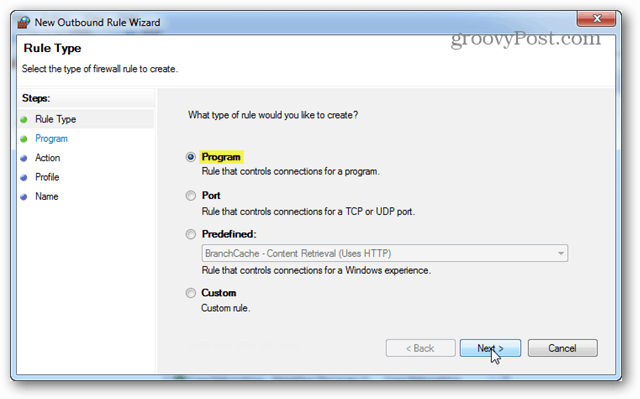
Válassza az „Ez a program elérési útja” lehetőséget, majd írja be az elérési utat, vagy használja a Böngészés gombot az alkalmazás végrehajtható fájljának megkereséséhez.
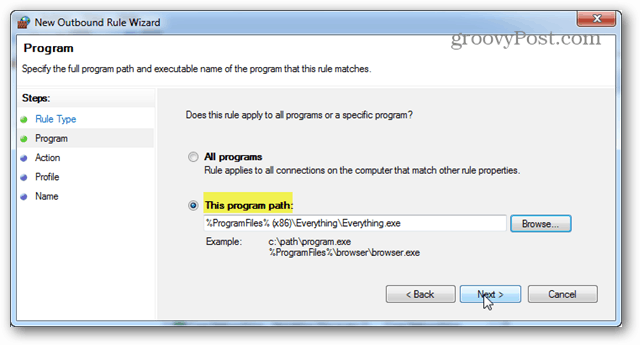
A művelethez válassza a „A kapcsolat blokkolása” lehetőséget, majd kattintson a Tovább gombra.
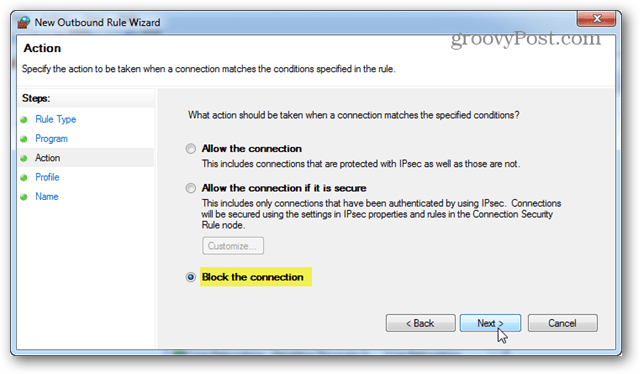
A Profil lapon jelölje ki az összes rendelkezésre álló mezőt: Domain, Private és Public.
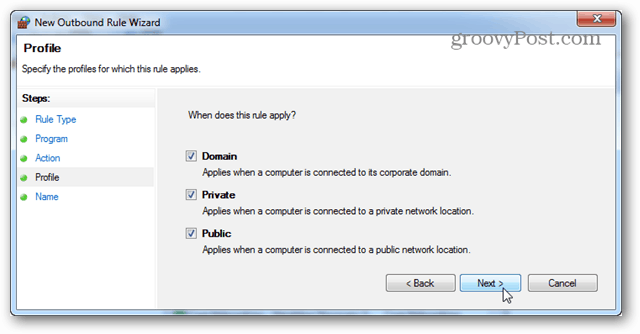
A tűzfalszabályt bármilyen módon megnevezheti. Nagyon jó ötlet, ha valami emlékezetes vagy relevánsnak tartja, mert később módosíthatja vagy letilthatja.

Most létre kell hozni a szabályt, és készen kell állni a továbblépésre. Néhány alkalmazás ugyanakkor szolgáltatásként is fut, tehát mindenképpen tiltsa le ezt, ha tudsz. Kattintson a jobb gombbal az újonnan létrehozott szabályra, és válassza a „Tulajdonságok” lehetőséget.
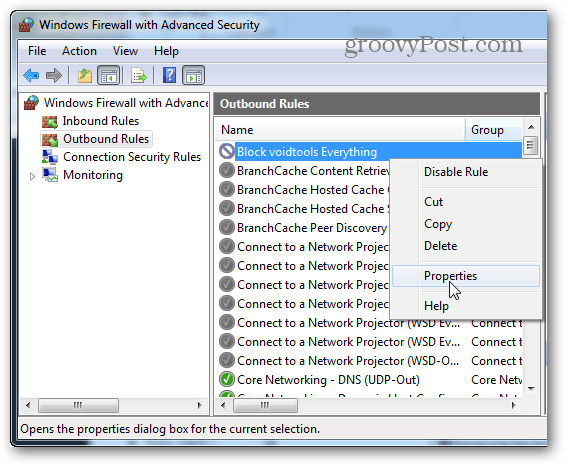
A tulajdonságok ablakban válassza a „Programok és szolgáltatások” fület, majd kattintson a Beállítások gombra.
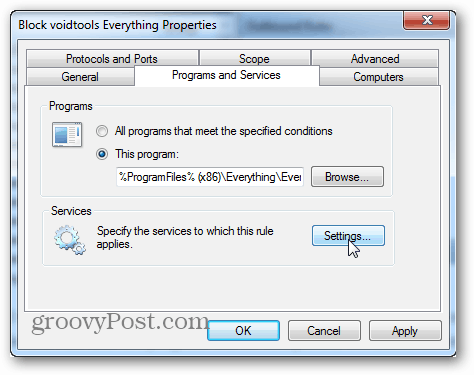
Itt kattintson az „Alkalmazás erre a szolgáltatásra” elemre, majd az elemreválassza ki azt a szolgáltatást, amely megfelel a szabály által blokkolt programnak. Ha nem talál megfelelő szolgáltatást, akkor valószínű, hogy a program nem telepítette a szolgáltatást mellette (tehát egyszerűen lemondhat). Kattintson az OK gombra, ha meg akarja menteni a homok kilépését mind ehhez, mind a tulajdonságok ablakhoz.
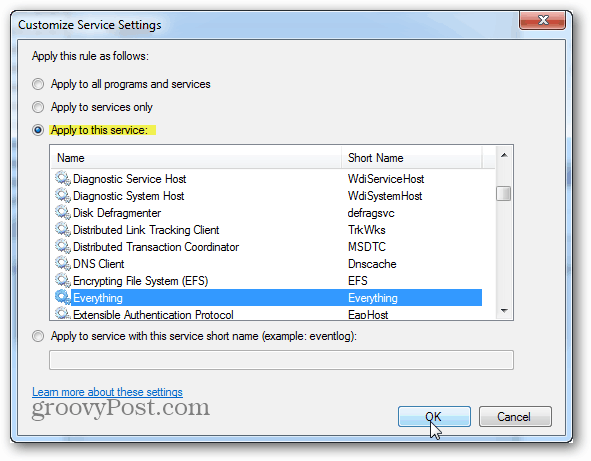
Ehhez csak egy Kimenő Szabály létrehozása szükséges. Most, ha csak meg akarja ismételni a bejövő szabály létrehozását, a program teljesen le lesz tiltva az internet-hozzáféréstől.
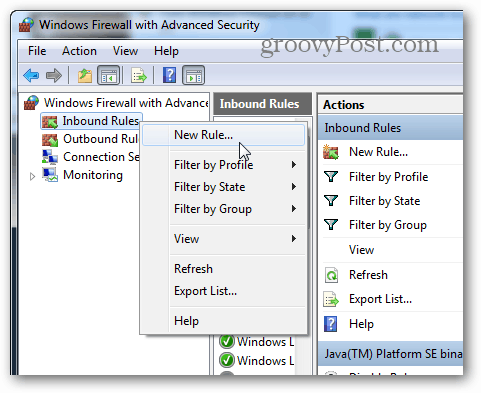
Ha ideiglenesen meg akarja adni az alkalmazástismét internet-hozzáférés esetén a tűzfalszabályt kikapcsolhatja, ha jobb egérgombbal kattint rá az Advanced Firewall Security ablakban. Ha véglegesen meg akar szabadulni ettől a blokkoló szabálytól, törölje azt.
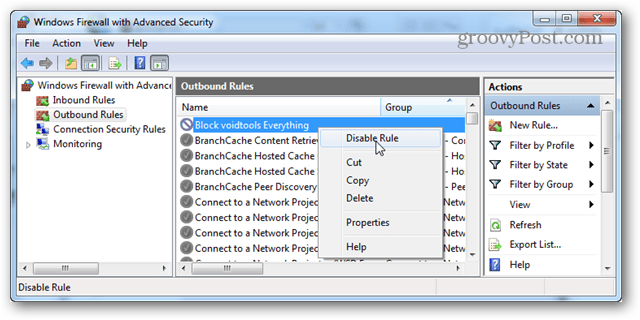


![Program engedélyezése a Windows 7 tűzfalon keresztül [Útmutató]](/images/microsoft/allow-a-program-through-the-windows-7-firewall-how-to.png)

![Pornó és nem megfelelő tartalom blokkolása a gyermeke eszközein [ASUS útválasztók]](/images/howto/block-porn-and-inappropriate-content-on-your-kids-devices-asus-routers.jpg)



![A Windows 7 tűzfal értesítéseinek letiltása [Tipp]](/images/howto/disable-windows-7-firewall-notifications-tip.jpg)

Szólj hozzá